
-2

Tags:
linux

Skrevet af
Bruger #438
@ 28.07.2003
Alle snakker om SAMBA, Windows-netværk og om at Linux skal tilpasse sig windows. Hvorfor ikke omvendt når nu NFS er en overlegen teknologi og samtidigt ikke nær så ressource krævende?
RedHat har gjort det rigtigt nemt i deres seneste versioner. Vil man share en mappe ud via NFS installerer man bare ”redhat-nfs-config” pakken via ”Pakkeadministrationen”. Den ligger i kategorien ”Serverkonfigurationsværktøjer”. Nu starter man så NFS via programmet ”Tjenester” der gerne skulle være installeret som standard. Evt. kunne der sættes flueben ud foran NFS så det starter med maskinen når den booter.
Nu starter du så NFS-Server programmet du lige har installeret. Vælg ”Tilføj” og vælg den mappe du vil share ud fra serveren. Du skal også vælge hvem der har adgang. Her kunne du skrive IP-adressen på en klient maskine f.eks. 10.0.0.3 eller hvis det er en hele række maskiner der befinder sig på netværket kan der skrives 10.0.0.* så har alle maskiner hvis IP-adresser starter med 10.0.0. adgang. Husk også at vælge om det skal være ”Skrivebeskyttet” eller ”Læs/Skriv”. Det er også muligt i sidste faneblad at vælge hvilke brugere der skal have adgang til NFS-drevet.
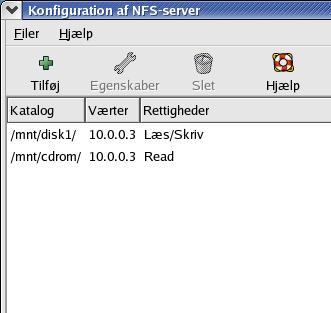
Luk nu programmet og bevæg dig over til den/de klienter du vil have skal kunne ”se” serverens delte mappe. (i dette tilfælde er det maskinen med IP 10.0.0.3)
Log ind som ”root”, åben /etc/fstab og tilføj denne linie:
10.0.0.2:/mnt/nfs nfs noauto,user 0 0
(Husk at der skal være linieskift efter den sidste linie i fstab, og mappen /mnt/nfs skal oprettes) 10.0.0.2 er IP-adressen på serveren.
Du skal også lige sørge for at NFS er startet op som service på klienten, ligesom ved serveren.
Nu kan du genstarte klient-maskine, logge ind som bruger, og højreklikke på desktoppen. Under ”Drev” vælger du ”nfs”. Du får nu NFS-drevet på serveren.
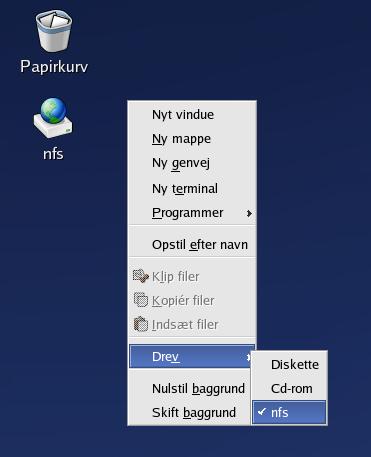
Print via UNIX-netværk?
En af de store forbedringer der er i RedHat 9 er ikke kun overgangen til CUPS som standard printer-kø, men også det grafiske printer-værktøj.
Hvis du på serveren klikker på en allerede installeret printer (i ”Systemindstillinger”, ”Printing”) så kan du vælge ”Deling”. Nu har du muligheden for at tillade alle hosts at printe via denne kø eller kun tillade enklelte IP-adresser.
På klientmaskinen er det lige så simpelt. Her vælger du også ”Systemindstillinger”, ”Printing” og hvis du klikker på pilen ud foran ”Bladre gennem køer” kan du allerede nu se printeren på serveren.
Vælger du ”Ny” kan du installere printeren. Først skal du kalde den et navn, derefter vælger du køtype. Det skal være ”CUPS via netværk (IPP)”. Nu skriver du bare IP-adressen på serveren og som sti skriver du det ”/printers/printer_kø_navn” du kunne se da du bladrede gennem køen. Tilbage er der kun at vælge printermodel, så kan du godkende og printing via netværk skulle virke.
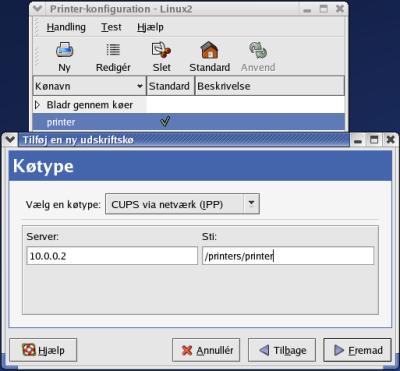
Windows klient på netværket?
Hvis man er så uheldig at der er en Windows klient på netværket, kan man roligt tørre øjnene. Microsoft har nemlig lavet et program der hedder ”Windows services for UNIX”. Programmet koster 99 $, men nogle vil nok mene det er pengene værd.
Med det har man bla. adgang til NFS-shares fra Windows. Hvis du i Windows klikker på ”Microsoft Windows-netværk” og går en tand højere op i hirakiet, vil du finde ”NFS-network”.
http://www.microsoft.com/windows/sfu/default.aspSUN har også et Windows program til NFS, dette kender jeg dog ikke. Læs mere her:
http://wwws.sun.com/software/solstice/netclient/nfs-client.htmlDet skal lige nævnes at IPP (IP-printing) ikke virker i ”Windows services for UNIX” eller SUNs Solstice.
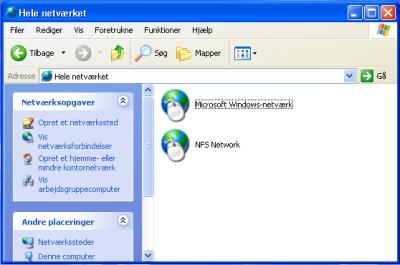
NB:
Visse distributioner kræver at der på serveren i /etc/exports står ”no_root_squash” altså ”rw,sync,no_root_squash”. Det er noget med at det er kun root der kan mounte et NFS-share, dog har jeg aldrig haft problemer i Red Hat.
Bemærk!
Vi har modtaget en henvendelse fra en bruger på linuxin.dk, om at denne artikel er en direkte kopi af hans artikel på førnævnte site. Udvikleren.dk beklager naturligvis dette meget, men det er svært at vide om en artikel er kopieret eller ej, når der findes brugere der vil gøre den slags. Vi er så heldige at vi har fået lov af forfatteren til at beholde artiklen på sitet, mod at linke til den oprindelige artikel. Den kan i læse her: http://www.linuxin.dk/artikler/index.php?id=621. Vi beklager endnu engang!
Hvad synes du om denne artikel? Giv din mening til kende ved at stemme via pilene til venstre og/eller lægge en kommentar herunder.
Del også gerne artiklen med dine Facebook venner:
Kommentarer (8)
Meget smart med alle de grafiske vinduer, og jeg skal komme efter dig. Men jeg ville have sat pris på, at du ligeledes skrev en konsol-baseret gennemgang.
Du var en god idé, det tror jeg det skal være det næste.
Det var godt med en Linux tutorial... FEDT...
Yesyes, fedt med noget linux..
Men ville også gerne have haft noget konsol..
Ligesom de andre synes jeg klart, der skal noget konsol baseret ind, så jeg skriver en lille mini-howto, her i denne kommentar, den kan jo så senere blive tilføjet til guiden:
Hvis man er mand for at læse en guide på engelsk er der jo kun et sted af gå hen, og det er
http://nfs.sourceforge.net/nfs-howto/Det er en suveræn guide, så det er helt klart 1'st choice.
Jeg bruger selv debian, og vil derfor gå ud herfra. Først installeres nfs-kernel-server og nfs-common, med apt-get install.
Nu kan du så oprette /etc/exports, den er meget let at forstå, hvis man vil have yderligere muligheder mm. kan man læse man filen.
Men det letteste er nok at give et eksempel på min /etx/exports fil:
------ /etc/exports ----
/var/www 10.0.0.254(rw,sync,no_root_squash,wdelay)
/var/www 10.0.0.251(rw,sync,no_root_squash,wdelay)
--------------------
Det er 2 andre linux maskiner på mit netværk, jeg har valgt at sætte ip'en, man kan også bruge wildcards mm. men alt dette kan man læse i man filen.
Du skal nu give rettigheder til de andre maskiner må bruge din maskines service, i /etc/hosts.deny, kan du sætte:
-----
portmap: ALL
-----
ind, så vil den lave et deny på alle, derefter ændre du /etc/hosts.allow efter samme princip, f.eks.
------------/etc/hosts.allow ------
portmap: 10.0.0.254
portmap: 10.0.0.251
-------------------------------------
Nu kan du genstarte din nfsd via /etc/init.d, køre kommandoen "exportfs" eller lukke nfsd med -HUP flaget.
Hvis dine exports er gode nok, burde du i /proc/fs/nfs/exports kunne se dem.
God Fornøjelse....
Note til forfatter:
Du skriver til sidst om no_root_squash, den er standard sat til at lave et root_squash, det betyder at når du mounter på klienten med root vil den med root_squash lave brugerid'et om til brugeren nobody, hvis man sætter no_root_squash vil root's brugerid ikke blive lavet om, og man vil derfor have samme retighedder på klienten som brugeren root har på serveren.
NFS har sine svagheder, fx har protokollen ingen form for auth, hvilken må siges at være en svaghed. Samt flere andre ting, en fin artikel, men må bare lige nævne at der findes andre alternativer som fx Coda, hvilket dog ikke byder på noget fint grafisk rødhætte layout
Hahaha det er jo den samme artikel, næsten, som kenneth har linket til.
Du skal være
logget ind for at skrive en kommentar.